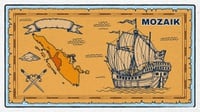tirto.id - Aplikasi Rencana Kegiatan dan Anggaran Sekolah (ARKAS) digunakan untuk menangani pengelolaan keuangan sekolah mulai dari proses perencanaan, pengarahan, pengorganisasian, pengawasan, pengoordinasian dan pengendalian, termasuk untuk mengelola dana Bantuan Operasional Sekolah (BOS) tahun 2022.
Aplikasi ARKAS dibuat guna memudahkan sekolah untuk membantu pembuatan anggaran lebih efektif, efisien, akuntabel dan terpadu. Para guru juga tidak lagi dipusingkan dengan urusan administrasi dan fokus pada proses mengajar di sekolah.
ARKAS secara resmi telah diluncurkan oleh Menteri Pendidikan, Kebudayaan, Riset dan Teknologi (Mendikbudristek) RI, Nadiem Makarim. Mendikbudristek berharap dengan ARKAS pengelolaan dana BOS dan urusan keuangan sekolah lainnya menjadi lebih akurat dan bertanggung jawab.
“Proses konsolidasi anggaran sekolah ke dalam anggaran dinas sebelumnya dilakukan manual. Kini, proses ini otomatis, jadi akan sangat menurunkan beban administratif sekolah dan dinas pendidikan,” ujar Menteri Nadiem, Selasa (15/2/2022), dikutip dari laman Kemdikbud,
“Kami harap ARKAS membantu membuat anggaran pendidikan jauh lebih merdeka dan lebih efektif, demi guru dan murid kita dalam perjalanan transformasi Merdeka Belajar,” tambahnya.
Cara Install Aplikasi ARKAS
Aplikasi ARKAS bisa dioperasikan melalui desktop (komputer atau laptop) yang terhubung dengan jaringan internet. Berikut ini langkah-langkah menginstalla aplikasi ARKAS sebagai berikut :
- Buka situs http://rkas.dikdasmen.kemdikbud.go.id/
- Klik tombol “Unduh” pada website.
- Jika proses download berhasil, buka file hasil unduhnya.
- File tersimpan dengan nama “Setup-RKAS.exe.”, lalu klik dua kali.
- Selanjutnya akan muncul persetujuan penginstalan, klik “Yes” untuk melanjutkan proses instalasi.
- Setelah itu muncul setup “Select Additional Task”, klik ceklis pada “Create a desktop shortcut” jika diperlukan, kemudian klik “Next”.
- Kemudian klik “Instal” pada setup “Ready to Install”.
- Tunggu proses instalasi selesai.
- Setelah berhasil terinstal, klik ceklis pada “Launch ERKAS”, kemudian klik “Finish” dan aplikasi ARKAS sudah dapat digunakan.
Cara Aktivasi Aplikasi ARKAS
Ketika sudah berhasil membuka ARKAS, untuk pertama kali akan muncul form aktivasi sekolah yang bisa diperoleh dari Dinas Pendidikan, berikut poin yang perlu diperhatikan:
- Pastikan desktop sudah terkoneksi ke jaringan internet ketika melakukan aktivasi.
- Pengisian form ini bertujuan agar aplikasi tidak digunakan secara sembarangan dan terdapat penanggung jawab atau operator khusus yang memegang ARKAS.
- Form aktivasi yang muncul berupa kolom-kolom yang wajib diisi berdasarkan data yang telah diperoleh dari dinas pendidikan, penjelasan masing-masing kolom sebagai berikut:
Nama (wajib diisi): Kolom diisi dengan nama operator khusus yang memegang ARKAS.
Email (wajib diisi): Kolom email diisi dengan email sekolah yang nantinya akan digunakan untuk login ke dalam sekolah.
Ulangi Password (wajib diisi): Kolom ini untuk memastikan bahwa password kita sudah benar.
Panduan lengkap pedoman pengunaan Aplikasi RKAS bisa dilihat melalui link ini.
Penulis: Syafira Aulia Arsani
Editor: Iswara N Raditya